Alternative ultime pour Foxit PhantomPDF Business
2024-11-23 14:14:20 • Déposé à: Solution pour business • Des solutions éprouvées
La version professionnelle de Foxit PhantomPDF offre toutes les fonctionnalités professionnelles à un prix très raisonnable et est facile à apprendre grâce aux nombreux tutoriels vidéo qu'elle propose aux utilisateurs. Cependant, malgré les didacticiels, il reste difficile à utiliser en raison de son interface confuse et trop compliquée. Pour les entreprises, la productivité est particulièrement importante, nous vous présentons ici la meilleure alternative à Foxit PhantomPDF version business.
Meilleure alternative à Foxit PhantomPDF
|
Caractéristiques du produit
|
PDFelement
|
Foxit PhantomPDF
|
|---|---|---|
| Convertir les PDF | Convertissez le PDF en Word, Excel, Powerpoint, fichier texte, JPG, PNG, GIF, BMP, TIFF, EPUB et HTML. |
Capable de convertir le fichier PDF en plusieurs formats |
| Modifier des textes et des images | Ajoutez du texte, un lien et une image au fichier PDF. Modifier la couleur du texte, la police, l'alignement, l'interligne, etc. |
Modifier les propriétés du texte et des images dans un fichier PDF |
| Interface conviviale | ★ ★ ★ ★ ★ | ★ ★ ★ |
| Performance des coûts | ★ ★ ★ ★ ★ | ★ ★ ★ ★ |
| Compatibilité | ★ ★ ★ ★ ★ Windows, Mac, iOS et Android |
★ ★ |
Voir la comparaison complète de PDFelement et Foxit PhantomPDF >>.
La meilleure alternative à Foxit PhantomPDF business, qui est à la fois plus facile à utiliser et beaucoup moins cher : PDFelement pour les entreprises - un logiciel de bureautique quasi gratuit conçu pour les entreprises. Cette alternative commerciale Foxit PhantomPDF est un éditeur de PDF, et les utilisateurs peuvent éditer des PDF avec des textes, des images, des dessins à main levée, des liens et la technologie OCR. Il s'agit également d'un convertisseur et d'un créateur de PDF, qui permet aux utilisateurs de convertir des PDF depuis ou vers tous les formats populaires par lots. En outre, il s'agit également d'un protecteur et d'un annotateur de fichiers.
Venez voir la comparaison entre PDFelement et Foxit PhantomPDF.
Remise importante pour les entreprises : Lors d'achats en volume, comme c'est souvent le cas pour les entreprises, PDFelement for Business permet d'utiliser une seule clé de produit pour toutes les installations multiples du logiciel, ce qui vous permet d'économiser beaucoup d'argent.
Déploiement en douceur : PDFelement for Business offre plusieurs options de déploiement, afin que vous trouviez celle qui convient le mieux à votre entreprise. Pour personnaliser le déploiement, la direction de l'entreprise contacte le centre de service du produit pour en connaître les spécificités. Ensuite, le client et le serveur requis pour le produit sont envoyés pour le déploiement.
Personnalisez les fonctionnalités : PDFelement for Business vous permet de contacter le centre de service du produit pour spécifier les fonctionnalités qui doivent faire l'objet d'une plus grande attention, comme l'accent mis sur la sécurité.
Comment utiliser l'alternative Foxit PhantomPDF Business pour simplifier le travail
1. Combinez des PDF en un seul
Après avoir lancé PDFelement for Business, sélectionnez l'option "Combiner les PDF" dans la fenêtre de démarrage. Dans la fenêtre de combinaison qui s'ouvre, cliquez sur "Ajouter des fichiers" pour choisir parmi tous les fichiers existants que vous souhaitez combiner, puis appuyez sur "Suivant" pour lancer le processus.

2. Comment convertir des PDF par lots
Exécutez PDFelement for Business et sélectionnez " Convertir PDF " dans la fenêtre de démarrage. Dans la boîte de dialogue qui s'ouvre, cliquez sur "Ajouter des fichiers" pour choisir les PDF à convertir. Sélectionnez les plages de pages requises et spécifiez le format dans lequel vous souhaitez être converti. Cliquez sur "Convertir" pour lancer le processus.

3. Comment annoter un PDF
Pour annoter votre PDF, allez dans l'onglet "Commentaire" et choisissez parmi diverses fonctions telles que le texte barré, la mise en évidence de zones et les notes pour ajouter des commentaires au PDF.
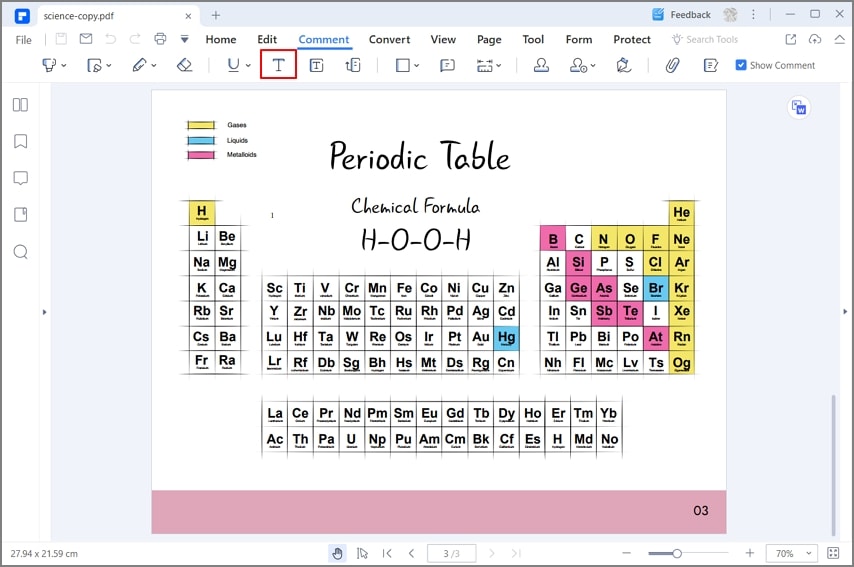
Télécharger gratuitement ou Acheter PDFelement maintenant!
Télécharger gratuitement ou Acheter PDFelement maintenant!
Acheter PDFelement maintenant!
Acheter PDFelement maintenant!

Clara Durand
chief Rédaction
Évaluation4.5(105participant)